Cómo ejecutar dos o más comandos de terminal a la vez en Linux

Si usa Linux, sabe cuán útil puede ser la línea de comandos para trabajar con archivos, instalar software y ejecutar programas. Pero puede ser incluso más eficiente si ejecuta múltiples comandos a la vez.
Combinar dos o más comandos en la línea de comando también se conoce como "encadenamiento de comandos". Le mostraremos diferentes maneras en que puede combinar comandos en la línea de comando.
Opción uno: El operador de punto y coma (;)
RELACIONADO: La guía para principiantes de las secuencias de comandos de shell: conceptos básicos
El punto y coma (;) operador le permite ejecutar varios comandos en sucesión, independientemente de si cada comando anterior tiene éxito. Por ejemplo, abra una ventana de Terminal (Ctrl + Alt + T en Ubuntu y Linux Mint). Luego, escriba los siguientes tres comandos en una línea, separados por punto y coma, y presione Entrar. Esto le dará una lista del directorio actual (ls), descubra en qué directorio se encuentra actualmente (pwd) y mostrará su nombre de usuario (whoami) todo a la vez.
ls; pwd; whoami
Tampoco tiene que poner espacios entre el punto y coma y los comandos. Puede ingresar los tres comandos comols; pwd; whoami. Sin embargo, los espacios hacen que el comando combinado sea más legible, lo cual es especialmente útil si está colocando un comando combinado en un script de shell.
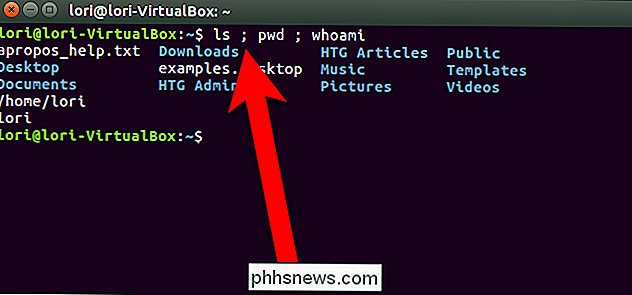
Opción Dos: El Operador Lógico Y (&&)
Si desea que el segundo comando solo se ejecuta si el primer comando es exitoso, separe los comandos con el operador AND lógico, que es dos signos & (&&). Por ejemplo, queremos crear un directorio llamado MyFolder y luego cambiar a ese directorio, siempre que se haya creado correctamente. Entonces, escribimos lo siguiente en la línea de comando y presionamos Enter.
mkdir MyFolder && cd MyFolder
La carpeta fue creada con éxito, por lo que se ejecutó el comandocdy ahora estamos en el nuevo carpeta.
Recomendamos utilizar el operador AND lógico en lugar del operador de punto y coma la mayoría de las veces (;). Esto asegura que no hagas nada desastroso. Por ejemplo, si ejecuta un comando para cambiar a un directorio y luego fuerza a eliminar todo en ese directorio recursivamente (cd / some_directory; rm -Rf *), podría terminar arruinando su sistema si el directorio cambia no sucedió No es que le recomendamos que ejecute un comando para eliminar incondicionalmente todos los archivos de un directorio a la vez.
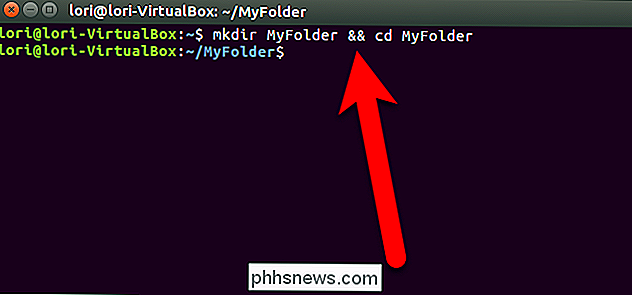
Opción tres: Operador lógico O (||)
A veces es posible que desee ejecutar un segundo comando solo si el primer comando no no tiene éxito. Para hacer esto, usamos el operador OR lógico o dos barras verticales (||). Por ejemplo, queremos verificar si el directorio MyFolder existe ([-d ~ / MyFolder]) y crearlo si no (mkdir ~ / MyFolder). Entonces, escribimos el siguiente comando en el prompt y presionamos Enter.
[-d ~ / MyFolder] || mkdir ~ / MyFolder
Asegúrese de que hay un espacio después del primer corchete y antes del segundo corchete o el primer comando que verifica si el directorio existe no funcionará.
En nuestro ejemplo, el directorio MyFolder no existe, por lo que el segundo comando crea el directorio.
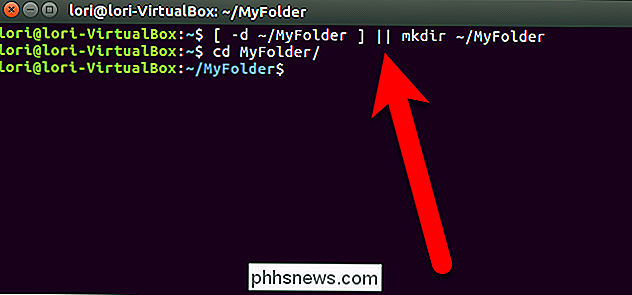
Combinación de varios operadores
También puede combinar múltiples operadores en la línea de comando. Por ejemplo, queremos verificar primero si existe un archivo ([-f ~ / sample.txt]). Si lo hace, imprimimos un mensaje en la pantalla diciendo eso (echo "File exists."). Si no, creamos el archivo (touch ~ / sample.txt). Entonces, escribimos lo siguiente en el símbolo del sistema y presionamos Enter.
[-f ~ / sample.txt] && echo "File exists." || touch ~ / sample.txt
En nuestro ejemplo, el archivo no existía, por lo que fue creado.
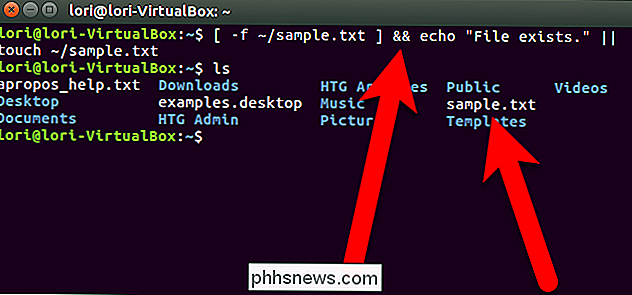
Aquí hay un resumen útil de cada uno de los operadores utilizados para combinar comandos:
A; B- Ejecute A y luego B, independientemente del éxito o error de AA && B- Ejecute B solo si A tuvo éxitoA || B- Ejecutar B solo si A falló
Todos estos métodos de combinación de comandos también se pueden usar en scripts de shell tanto en Linux como en Windows 10.
También puede corregir automáticamente la ortografía y los errores ortográficos al usar "cd" en la línea de comandos en Linux para evitar consecuencias drásticas al combinar comandos.

Cómo personalizar la barra de herramientas del Finder en OS X
Pasas mucho tiempo en el Finder de OS X, por lo que debes asegurarte de que se ajuste a tu flujo de trabajo lo mejor posible. Aquí le mostramos cómo personalizar la barra de herramientas del Buscador con todos los botones que necesita. El Buscador puede ser un poco confuso al principio, especialmente para aquellos que cambian de las máquinas basadas en Windows.

Cómo actualizar su Windows Phone a Windows 10 Ahora
Microsoft está vendiendo técnicamente dos teléfonos con Windows 10 incorporado, pero aún no ha lanzado la actualización para teléfonos más antiguos. Sin embargo, si tiene un teléfono con Windows, existe una buena posibilidad de que pueda actualizarlo a Windows 10 ahora, incluso si su proveedor de telefonía móvil tiene previsto retrasar o bloquear la actualización.


